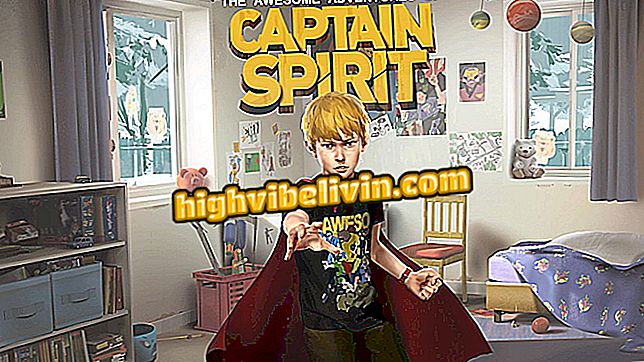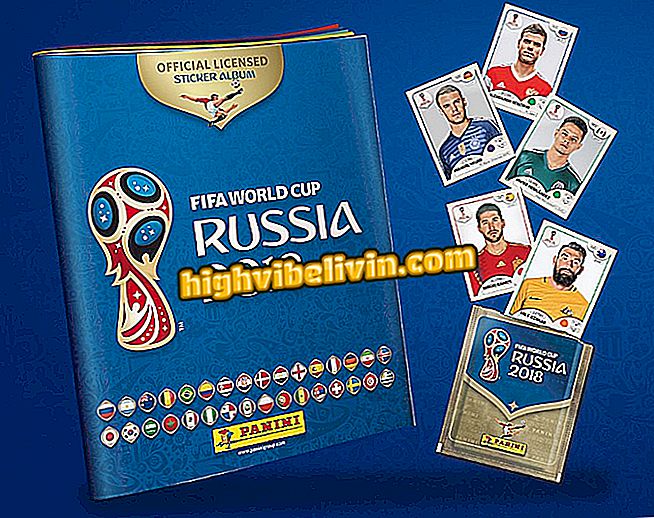Cách yêu cầu báo cáo dữ liệu WhatsApp trên iPhone
WhatsApp đã phát hành yêu cầu Báo cáo dữ liệu iPhone (iOS). Tính năng, ban đầu có sẵn trong phiên bản dùng thử của ứng dụng Android, cho phép bạn yêu cầu tệp có thông tin cá nhân được chia sẻ với cài đặt trình nhắn tin và tài khoản, không bao gồm tin nhắn, ảnh và video được bảo vệ bởi hệ thống mã hóa đầu cuối.
Không thể xem tập tin trên điện thoại, cần có máy tính gần đó. Kiểm tra cách hỏi và kiểm tra báo cáo dữ liệu của bạn với mọi thứ WhatsApp biết về bạn.

Hướng dẫn chỉ cho bạn cách yêu cầu và xem tệp dữ liệu WhatsApp của bạn bằng ứng dụng iPhone
Yêu cầu dữ liệu trong WhatsApp: tìm hiểu cách thức công cụ sẽ hoạt động
Bước 1. Mở WhatsApp và nhấn vào tab "Cài đặt" ở góc dưới bên phải của màn hình. Sau đó vào tùy chọn "Tài khoản".

Đường dẫn để truy cập cài đặt cho tài khoản WhatsApp cho iPhone
Bước 2. Truy cập "Yêu cầu dữ liệu tài khoản". Tại thời điểm này, hãy kiểm tra thông tin để xem dữ liệu nào sẽ được chia sẻ trong tệp. Nhấn vào "Báo cáo yêu cầu".

Hành động để yêu cầu báo cáo dữ liệu trong tài khoản WhatsApp
Bước 3. Xác nhận yêu cầu sẽ xuất hiện trên màn hình với ngày tải tệp dự kiến.

Màn hình xác nhận yêu cầu yêu cầu dữ liệu WhatsApp
Sau khi hoàn thành yêu cầu, WhatsApp cung cấp báo cáo để tải xuống trong vòng ba ngày theo lịch. Để đảm bảo rằng tệp này không bị lộ, WhatsApp sẽ tự động xóa liên kết trong vòng một vài tuần. Trong thời gian yêu cầu, mọi thay đổi được thực hiện đối với cài đặt tài khoản sẽ xóa quy trình và hủy bỏ từ ngữ báo cáo.
Nhận được báo cáo sau ba ngày
Bước 1. Khi tệp đã sẵn sàng, bạn sẽ nhận được cảnh báo từ ứng dụng. Tại thời điểm này, quay lại màn hình cài đặt ứng dụng và chạm vào "Tài khoản". Sau đó quay lại tùy chọn "Yêu cầu dữ liệu tài khoản" một lần nữa.

Đường dẫn để truy cập trang yêu cầu dữ liệu WhatsApp cho iPhone
Bước 2. Nhấn "Tải xuống báo cáo". Sau đó chọn "Báo cáo xuất khẩu".

Hành động tải xuống và xuất báo cáo dữ liệu của bạn sang WhatsApp cho iPhone
Bước 3. Nhấn "Xuất báo cáo" và chọn tùy chọn để chia sẻ tệp của bạn. Trong ví dụ này, chúng tôi sẽ sử dụng ứng dụng Gmail.

Hành động gửi email báo cáo dữ liệu WhatsApp của bạn
Bước 4. Gửi báo cáo đến email của bạn và mở hộp thư đến trên máy tính của bạn.

Hành động gửi email báo cáo dữ liệu WhatsApp của bạn
Bước 5. Trong email của bạn, tải tệp xuống và lưu nó vào máy tính của bạn.

Hành động tải xuống tệp dữ liệu từ tài khoản WhatsApp nhận được qua email
Bước 6. Nhấp đúp vào tệp "access.html" để mở tệp.

Hành động mở tệp html máy tính bằng dữ liệu WhatsApp của bạn
Bước 7. Tệp sẽ xuất hiện trong trình duyệt web của bạn, hiển thị giao diện "Dữ liệu người dùng". Bạn có thể kiểm tra tên, phiên bản hệ điều hành nơi ứng dụng được cài đặt, địa chỉ IP phiên cuối cùng và dữ liệu truy cập quan trọng khác. Cuộn để xem thêm thông tin.

Dữ liệu người dùng WhatsApp được mở trên máy tính từ báo cáo dữ liệu WhatsApp
Bước 8. Trong "Danh bạ", hãy kiểm tra tất cả các số được thêm vào tài khoản WhatsApp của bạn. Cuộn màn hình một lần nữa để xem chi tiết.

Màn hình với tất cả các liên hệ trong tài khoản WhatsApp được truy cập từ báo cáo dữ liệu
Bước 9. Trong "Nhóm", bạn có thể thấy danh sách tất cả các nhóm bạn tham gia vào trình nhắn tin. Cuộn màn hình một lần nữa.

Danh sách các nhóm người dùng tham gia được xem từ tệp dữ liệu WhatsApp
Bước 10. Cuối cùng, xem "Điều khoản dịch vụ", "Dữ liệu tạo tài khoản" và "Cài đặt".

Màn hình với các điều khoản dịch vụ, dữ liệu tạo tài khoản và cài đặt hồ sơ WhatsApp được xem từ tệp dữ liệu nhắn tin
Sử dụng mẹo để kiểm tra mọi thứ WhatsApp biết về bạn và đặt câu hỏi về tài khoản của bạn.

WhatsApp thông minh hơn: Tìm hiểu cách sử dụng trả lời tự động
Làm thế nào để nói chuyện với ai đó trên WhatsApp mà không cần thêm liên hệ? Khám phá trong Diễn đàn.